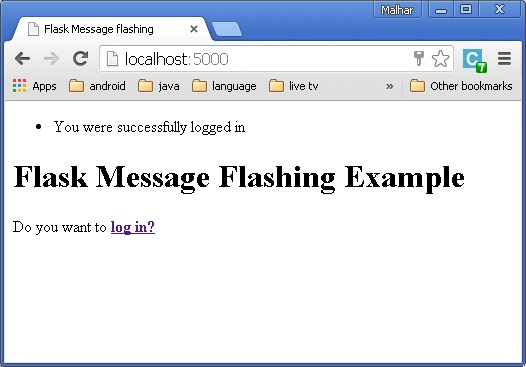Flask - Messaggio lampeggiante
Una buona applicazione basata su GUI fornisce feedback a un utente sull'interazione. Ad esempio, le applicazioni desktop utilizzano la finestra di dialogo o la finestra di messaggio e JavaScript utilizza gli avvisi per scopi simili.
La generazione di tali messaggi informativi è facile nell'applicazione Web Flask. Il sistema lampeggiante del framework Flask consente di creare un messaggio in una vista e renderlo in una funzione di visualizzazione chiamatanext.
Un modulo Flask contiene flash()metodo. Passa un messaggio alla richiesta successiva, che generalmente è un modello.
flash(message, category)Qui,
message parametro è il messaggio effettivo da far lampeggiare.
categoryil parametro è facoltativo. Può essere "errore", "informazioni" o "avviso".
Per rimuovere il messaggio dalla sessione, il modello chiama get_flashed_messages().
get_flashed_messages(with_categories, category_filter)Entrambi i parametri sono opzionali. Il primo parametro è una tupla se i messaggi ricevuti hanno una categoria. Il secondo parametro è utile per visualizzare solo messaggi specifici.
I seguenti lampeggi hanno ricevuto messaggi in un modello.
{% with messages = get_flashed_messages() %}
{% if messages %}
{% for message in messages %}
{{ message }}
{% endfor %}
{% endif %}
{% endwith %}Vediamo ora un semplice esempio, che mostra il meccanismo di lampeggiamento in Flask. Nel codice seguente, a‘/’ L'URL mostra il collegamento alla pagina di accesso, senza alcun messaggio da lampeggiare.
@app.route('/')
def index():
return render_template('index.html')Il collegamento porta un utente a ‘/login’URL che visualizza un modulo di accesso. Quando viene inviato, il filelogin() la funzione di visualizzazione verifica un nome utente e una password e di conseguenza lampeggia a ‘success’ messaggio o crea ‘error’ variabile.
@app.route('/login', methods = ['GET', 'POST'])
def login():
error = None
if request.method == 'POST':
if request.form['username'] != 'admin' or \
request.form['password'] != 'admin':
error = 'Invalid username or password. Please try again!'
else:
flash('You were successfully logged in')
return redirect(url_for('index'))
return render_template('login.html', error = error)In caso di error, il modello di accesso viene nuovamente visualizzato con un messaggio di errore.
Login.html
<!doctype html>
<html>
<body>
<h1>Login</h1>
{% if error %}
<p><strong>Error:</strong> {{ error }}
{% endif %}
<form action = "" method = post>
<dl>
<dt>Username:</dt>
<dd>
<input type = text name = username
value = "{{request.form.username }}">
</dd>
<dt>Password:</dt>
<dd><input type = password name = password></dd>
</dl>
<p><input type = submit value = Login></p>
</form>
</body>
</html>D'altra parte, se login ha esito positivo, viene visualizzato un messaggio di successo sul modello di indice.
Index.html
<!doctype html>
<html>
<head>
<title>Flask Message flashing</title>
</head>
<body>
{% with messages = get_flashed_messages() %}
{% if messages %}
<ul>
{% for message in messages %}
<li<{{ message }}</li>
{% endfor %}
</ul>
{% endif %}
{% endwith %}
<h1>Flask Message Flashing Example</h1>
<p>Do you want to <a href = "{{ url_for('login') }}">
<b>log in?</b></a></p>
</body>
</html>Di seguito viene fornito un codice completo per l'esempio lampeggiante del messaggio Flask:
Flash.py
from flask import Flask, flash, redirect, render_template, request, url_for
app = Flask(__name__)
app.secret_key = 'random string'
@app.route('/')
def index():
return render_template('index.html')
@app.route('/login', methods = ['GET', 'POST'])
def login():
error = None
if request.method == 'POST':
if request.form['username'] != 'admin' or \
request.form['password'] != 'admin':
error = 'Invalid username or password. Please try again!'
else:
flash('You were successfully logged in')
return redirect(url_for('index'))
return render_template('login.html', error = error)
if __name__ == "__main__":
app.run(debug = True)Dopo aver eseguito i codici sopra, vedrai la schermata come mostrato di seguito.
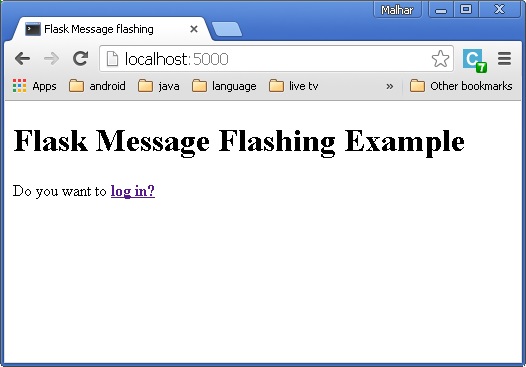
Quando fai clic sul link, verrai indirizzato alla pagina di accesso.
Immettere il nome utente e la password.
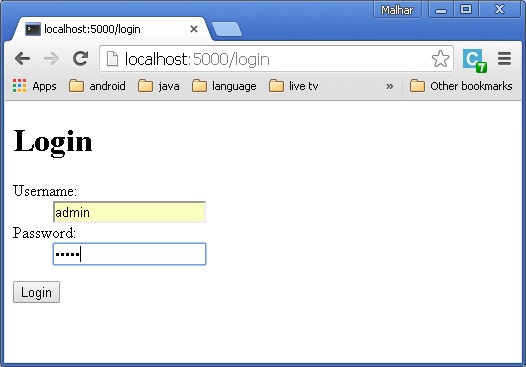
Clic Login. Verrà visualizzato un messaggio "Accesso eseguito correttamente".